1.打刻ソフト「パソコンでタイムカード管理3」を起動します。
2.打刻画面から ![]() をクリックします。
をクリックします。
3.①「 グループ 勤務情報登録」ボタンをクリックします。
② 勤務情報一覧の[sample]日勤を選択します。
③「 編集」ボタンをクリックします。

4.サンプルデータが表示されますので
勤務コード、勤務名、通常勤務時間帯を編集します。
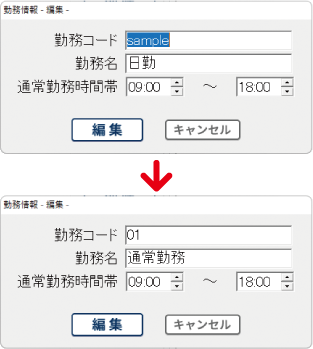
5.勤務情報一覧が更新されます。

6.必要に応じて「追加」ボタンから勤務情報を追加します。
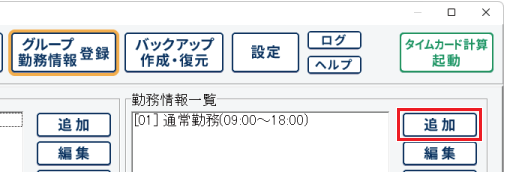
| MEMO 複数の勤務情報登録 |
| 本ソフトでは、一人につき5つまでの勤務情報を設定できます。 一人に複数の勤務情報を設定すると、出勤打刻の際に どの勤務情報で打刻するか選択できるようになります。 ここでは、各従業員に設定する勤務情報を登録します。 <例> 「通常勤務」 9:00 ~ 18:00 「早朝勤務」 7:30 ~ 16:30 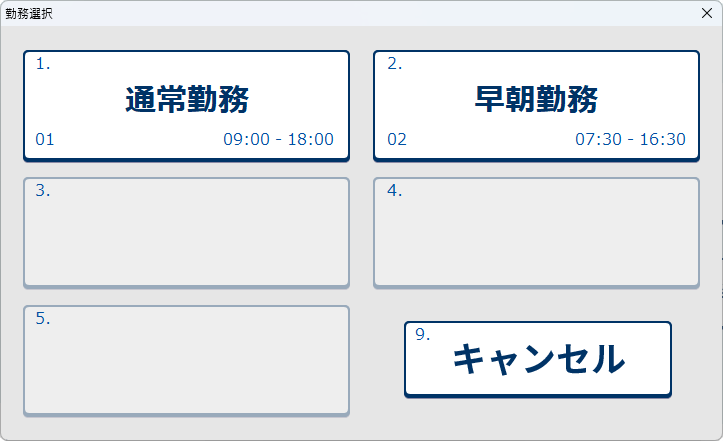 |
| MEMO 勤務情報一覧にCSVファイルからインポート |
1)「インポート」ボタンをクリックします。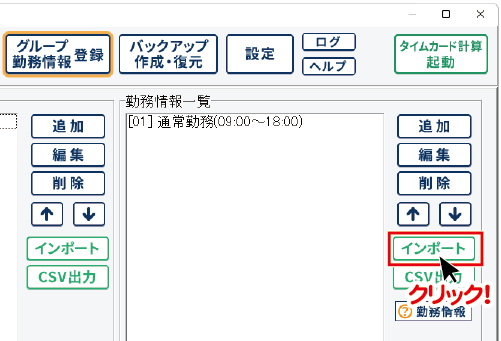 2)「ファイルを開く」画面より、①CSVファイルを選択し、 ②ファイル名を確認し、③「開く」をクリックします。 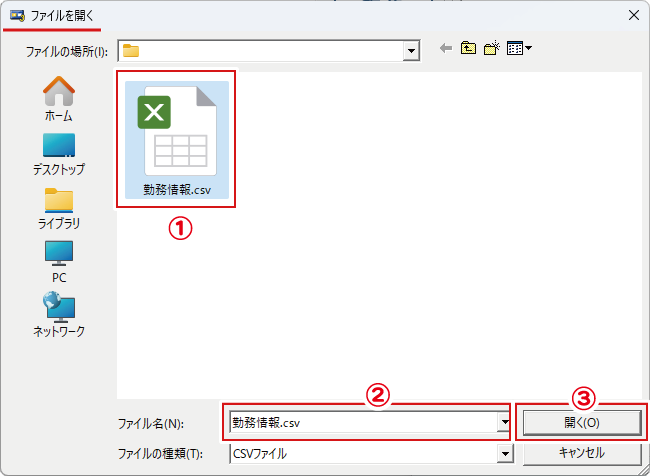 3)「CSV取込」画面が表示されます。 「CSVプレビュー」をクリックし取込テキスト内容を確認します。  4)CSVプレビュー内容を確認し、内容がよろしければ「×」をクリックします。 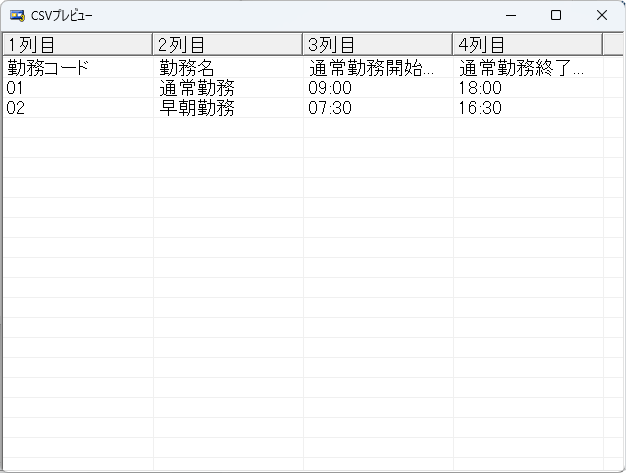 5)1行目が不要な場合は、チェックを入れ「インポート」ボタンクリックします。 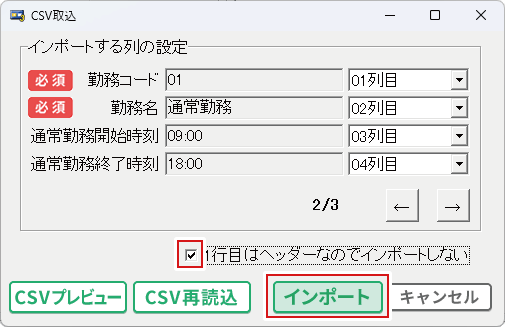 6)勤務情報一覧に追加されます。 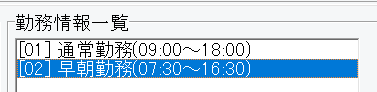 |

